Как изменить подпись для писем в формате Plain Text в Outlook?
Допустим, вы создали подпись, которая отлично отображается в HTML-письмах в Outlook. Однако при вставке этой подписи в письма формата Plain Text форматирование текста, изображения и гиперссылки теряются, как показано на скриншотах ниже. Так как же изменить подпись только для писем в формате Plain Text, не затрагивая её в HTML-письмах? В этой статье мы покажем вам, как решить эту проблему.
Изменение подписи для писем в формате Plain Text в Outlook
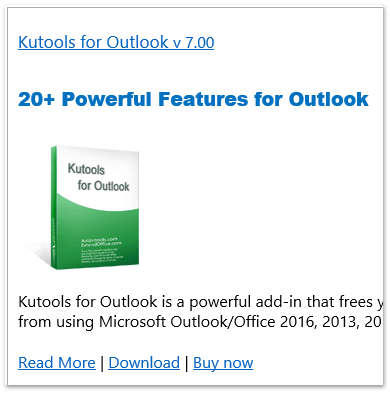
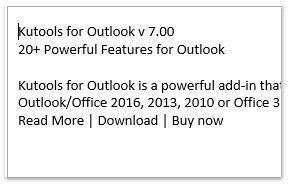
- Повысьте продуктивность обработки электронной почты с помощью технологии ИИ, позволяя быстро отвечать на письма, создавать новые, переводить сообщения и многое другое.
- Автоматизируйте отправку писем с помощью Авто Копии/Скрытой копии, Автоматического перенаправления по правилам; отправляйте Автоответчик (Вне офиса) без необходимости использования сервера Exchange...
- Получайте напоминания, такие как Предупреждение при ответе на электронное письмо, в котором я указан в поле BCC, а также напоминания о пропущенных вложениях...
- Улучшите эффективность работы с электронной почтой с помощью Ответа (всем) с вложениями, автоматического добавления приветствия или даты и времени в подпись или тему, ответа на несколько писем...
- Оптимизируйте работу с электронной почтой с помощью функций Отзыва писем, Инструментов вложений (Сжать все, Автосохранение всех...), Удаление дубликатов и Быстрый отчет...
Изменение подписи для писем в формате Plain Text в Outlook
Чтобы изменить подпись в Outlook только для писем в формате Plain Text, выполните следующие действия:
1. В Outlook нажмите Файл > Параметры , чтобы открыть диалоговое окно «Параметры Outlook».
2. В диалоговом окне «Параметры Outlook» нажмите на пункт Почта в левой панели, затем, удерживая клавишу Ctrl , нажмите кнопку Подписи. См. скриншот:
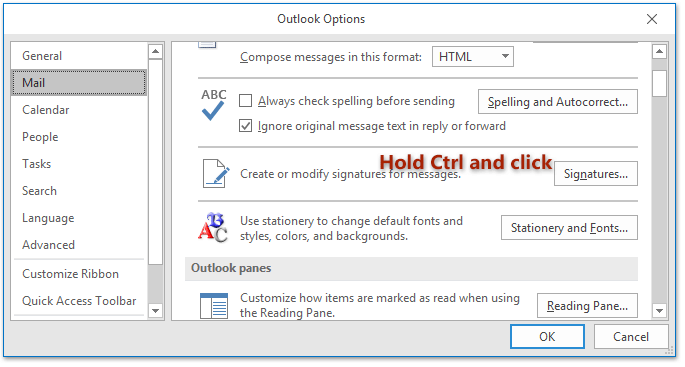
Теперь открывается папка, содержащая все файлы подписей Outlook. Закройте диалоговое окно «Параметры Outlook».
3. Дважды щелкните, чтобы открыть текстовый файл указанной подписи, которую вы хотите изменить только для писем в формате Plain Text.
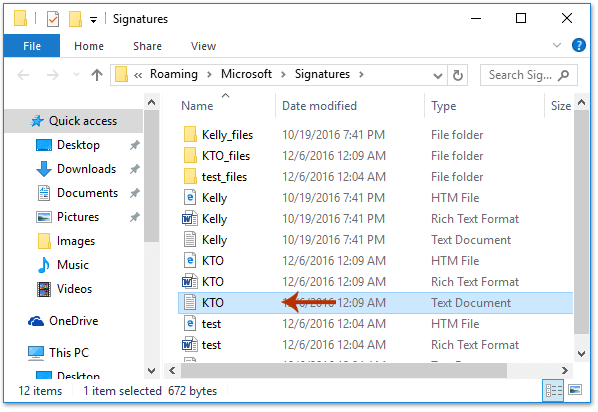
4. Теперь открыт текстовый файл указанной подписи. Внесите необходимые изменения, сохраните их и закройте файл. См. скриншоты:
 |
|
Теперь, когда вы вставляете указанную подпись в письмо в формате Plain Text, она будет отображаться так, как вы изменили в текстовом файле, как показано на скриншоте ниже. Однако подпись по-прежнему будет одинаково отображаться в HTML-письмах и письмах в формате RTF.

Связанные статьи
Лучшие инструменты для повышения продуктивности работы с Office
Срочные новости: бесплатная версия Kutools для Outlook уже доступна!
Оцените обновленный Kutools для Outlook с более чем100 невероятными функциями! Нажмите, чтобы скачать прямо сейчас!
📧 Автоматизация Email: Автоответчик (Доступно для POP и IMAP) / Запланировать отправку писем / Авто Копия/Скрытая копия по правилам при отправке писем / Автоматическое перенаправление (Расширенное правило) / Автоматически добавить приветствие / Авторазделение Email с несколькими получателями на отдельные письма ...
📨 Управление Email: Отозвать письмо / Блокировать вредоносные письма по теме и другим критериям / Удалить дубликаты / Расширенный Поиск / Организовать папки ...
📁 Вложения Pro: Пакетное сохранение / Пакетное открепление / Пакетное сжатие / Автосохранение / Автоматическое отсоединение / Автоматическое сжатие ...
🌟 Волшебство интерфейса: 😊Больше красивых и стильных эмодзи / Напоминание при поступлении важных писем / Свернуть Outlook вместо закрытия ...
👍 Удобные функции одним кликом: Ответить всем с вложениями / Антифишинговая Email / 🕘Показать часовой пояс отправителя ...
👩🏼🤝👩🏻 Контакты и Календарь: Пакетное добавление контактов из выбранных Email / Разделить группу контактов на отдельные / Удалить напоминание о дне рождения ...
Используйте Kutools на вашем языке – поддерживаются Английский, Испанский, Немецкий, Французский, Китайский и более40 других!


🚀 Скачайте все дополнения Office одним кликом
Рекомендуем: Kutools для Office (5-в-1)
Скачайте сразу пять установщиков одним кликом — Kutools для Excel, Outlook, Word, PowerPoint и Office Tab Pro. Нажмите, чтобы скачать прямо сейчас!
- ✅ Все просто: скачайте все пять установочных пакетов одним действием.
- 🚀 Готово для любой задачи Office: Установите нужные дополнения тогда, когда они вам понадобятся.
- 🧰 Включено: Kutools для Excel / Kutools для Outlook / Kutools для Word / Office Tab Pro / Kutools для PowerPoint
